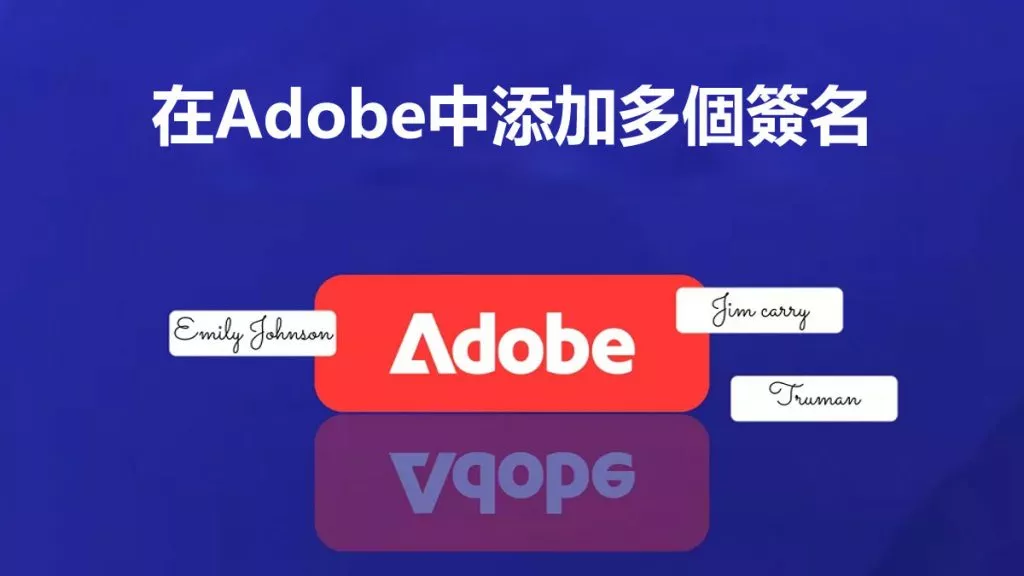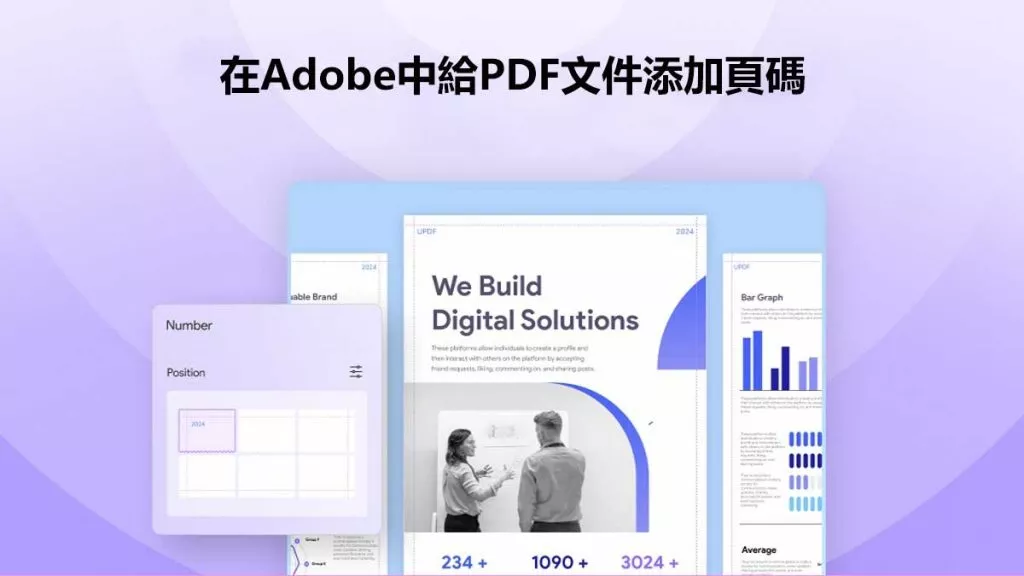隨著多年來編輯 PDF 文件變得越來越容易,許多人也傾向於編輯 PDF 背景。此功能可以幫助人們使文件更易於閱讀或增強他們的前景並賦予他們更專業的吸引力。
如果您第一次聽說此功能,您可能會有疑問。本文涵蓋了編輯 PDF 中遇到的所有問題。請繼續閱讀下文,了解如何輕鬆編輯 PDF 中的背景。
如何一步步編輯PDF背景?
作為領先的PDF編輯器,UPDF不僅允許用戶進行文字和圖像編輯,用戶還可以根據自己的喜好編輯PDF背景。您想知道如何使用其出色的後台編輯功能嗎?那麼,您所要做的就是按照以下步驟操作:
Windows • macOS • iOS • Android 100% 安全性
步驟 1. 啟用「編輯背景」選項
使用者應該點擊左側的「頁面工具」按鈕以顯示所有可用的工具。完成後,「背景」就會出現,點擊它。
然後你會發現新增的背景作為模板。它位於螢幕的右上角。將遊標懸停在背景上,將出現“編輯背景”選項。點擊該選項,然後進行所需的變更。
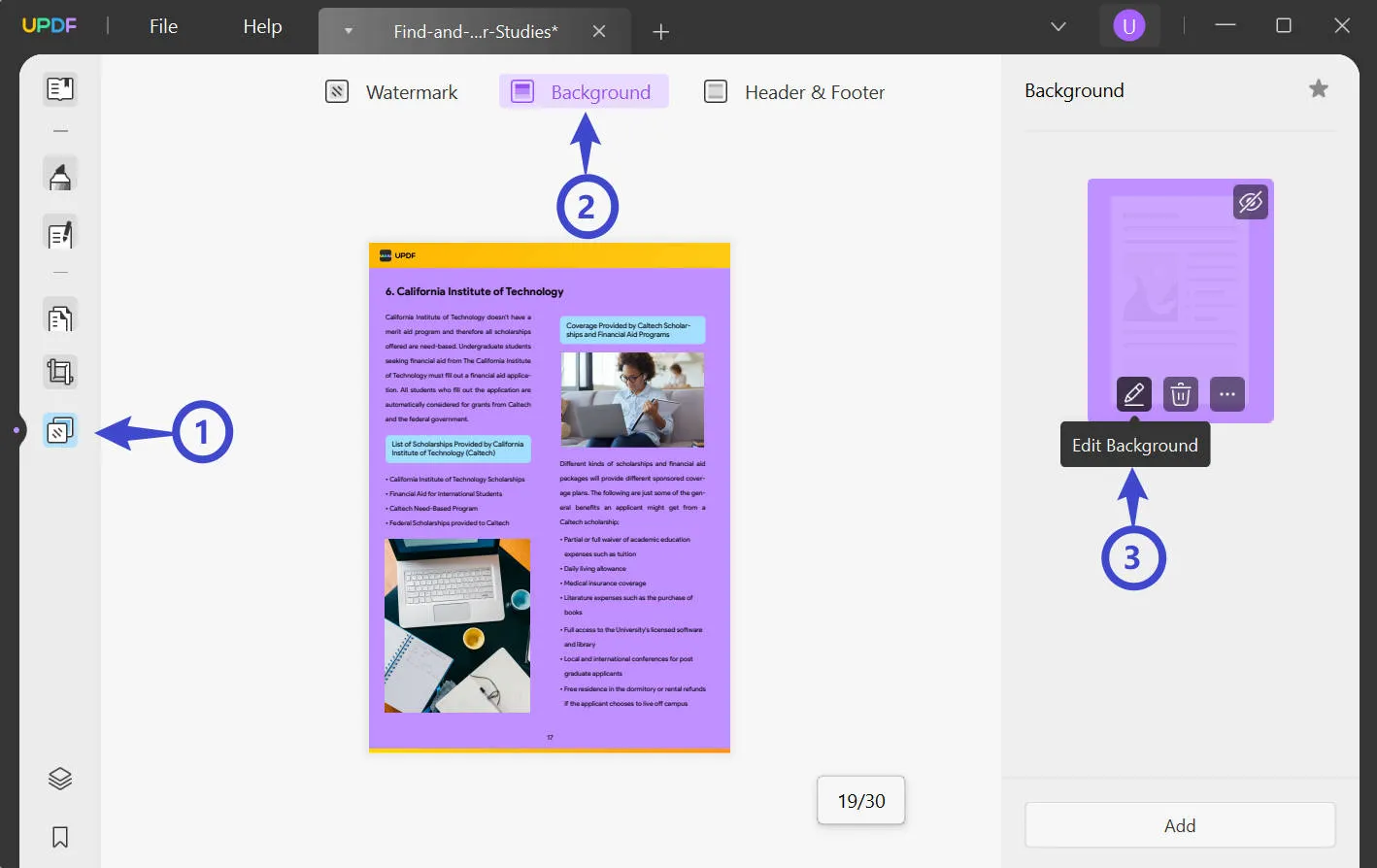
步驟 2. 編輯 PDF 中的背景顏色
有時,PDF 背景可能有顏色,使您難以閱讀上面寫的文字。在這種情況下,使用者可以輕鬆更改 PDF 背景顏色,使其看起來更有吸引力且更易於閱讀。
只需點擊背景顏色部分的下拉按鈕,您就可以變更您喜歡的任何顏色。
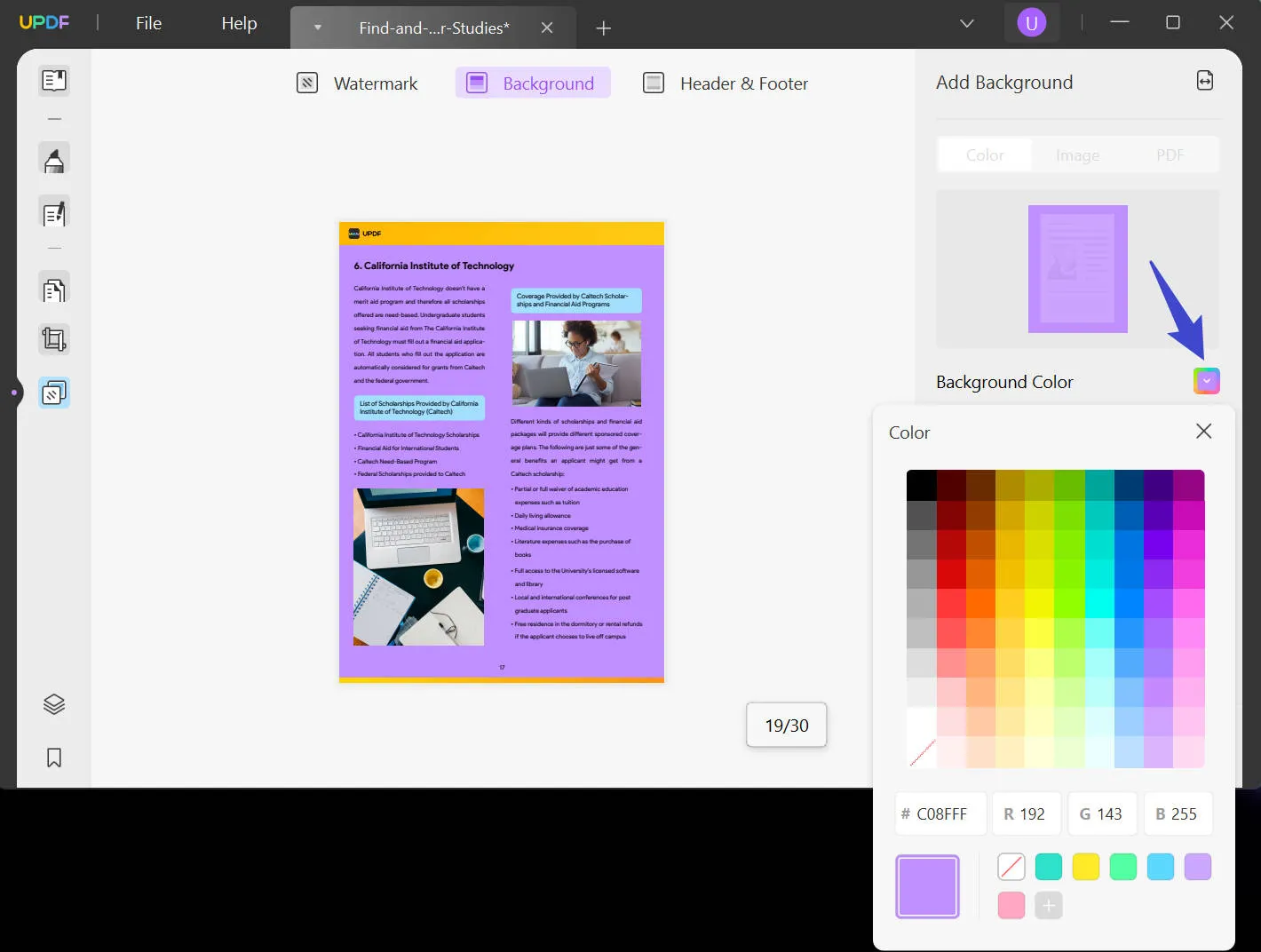
步驟 3. 編輯 PDF 中背景的比例與不透明度
此功能允許使用者根據需要編輯背景比例和不透明度。您可以將比例從 50% 調整到 500%,將不透明度調整為 0% 到 100%。
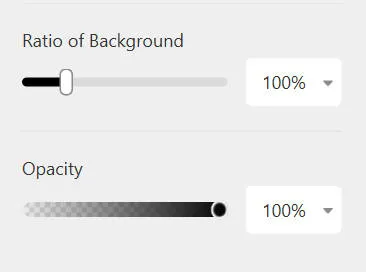
步驟 4. 編輯 PDF 中背景的頁面範圍
選擇首選背景後,找到右上角的「頁面範圍」按鈕。點擊此按鈕將使您能夠選擇要套用首選背景的頁面。
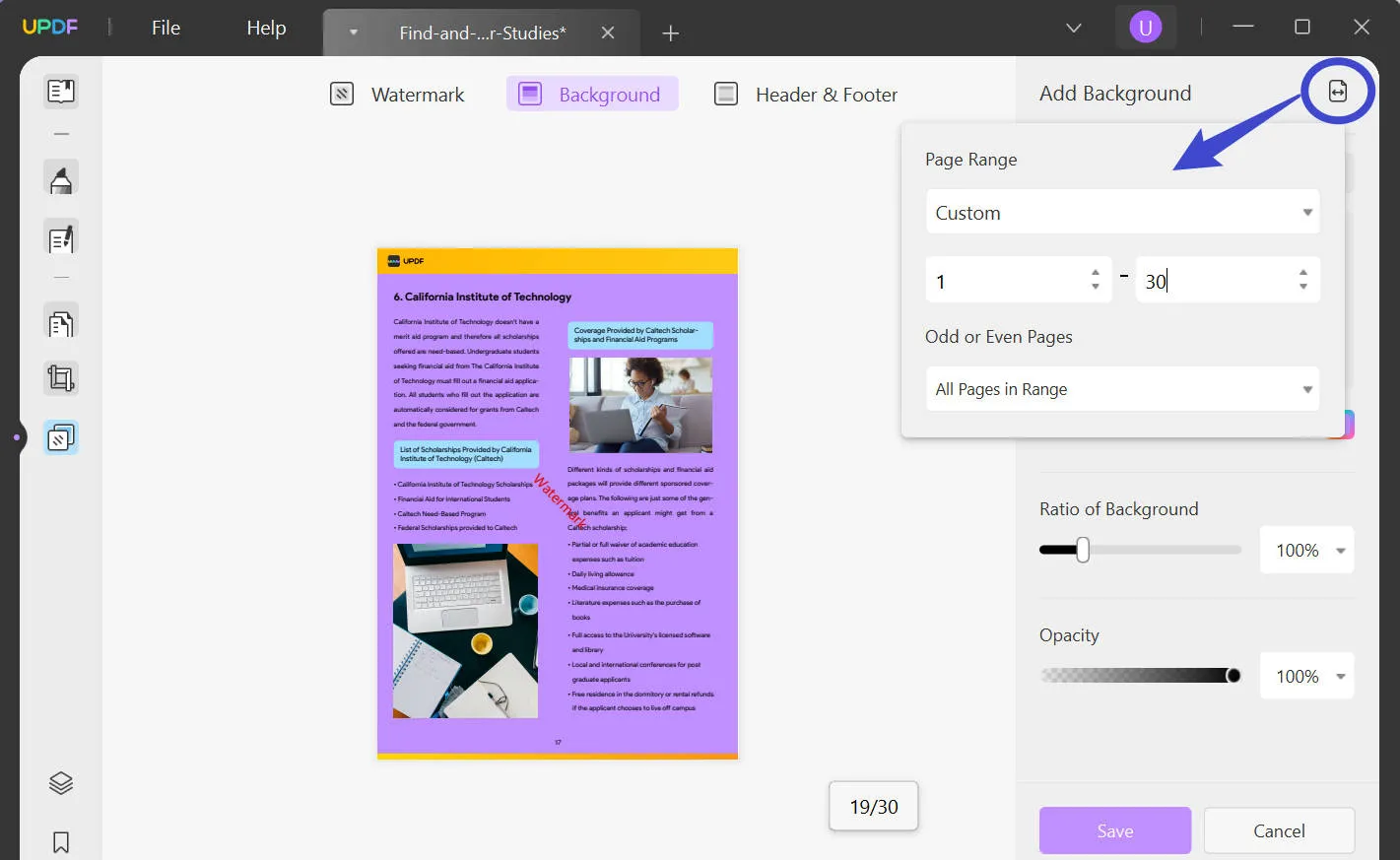
步驟 5. 編輯 PDF 中的背景類型
除了顏色之外,使用者還可以根據自己的喜好使用圖像或PDF文件作為背景。背景圖像或 PDF 文件也可以為您的 PDF 增添精彩,使其在其他文件中脫穎而出。
注意:要變更或編輯 PDF 中的背景類型,您需要先刪除目前背景,然後新增新的背景類型。
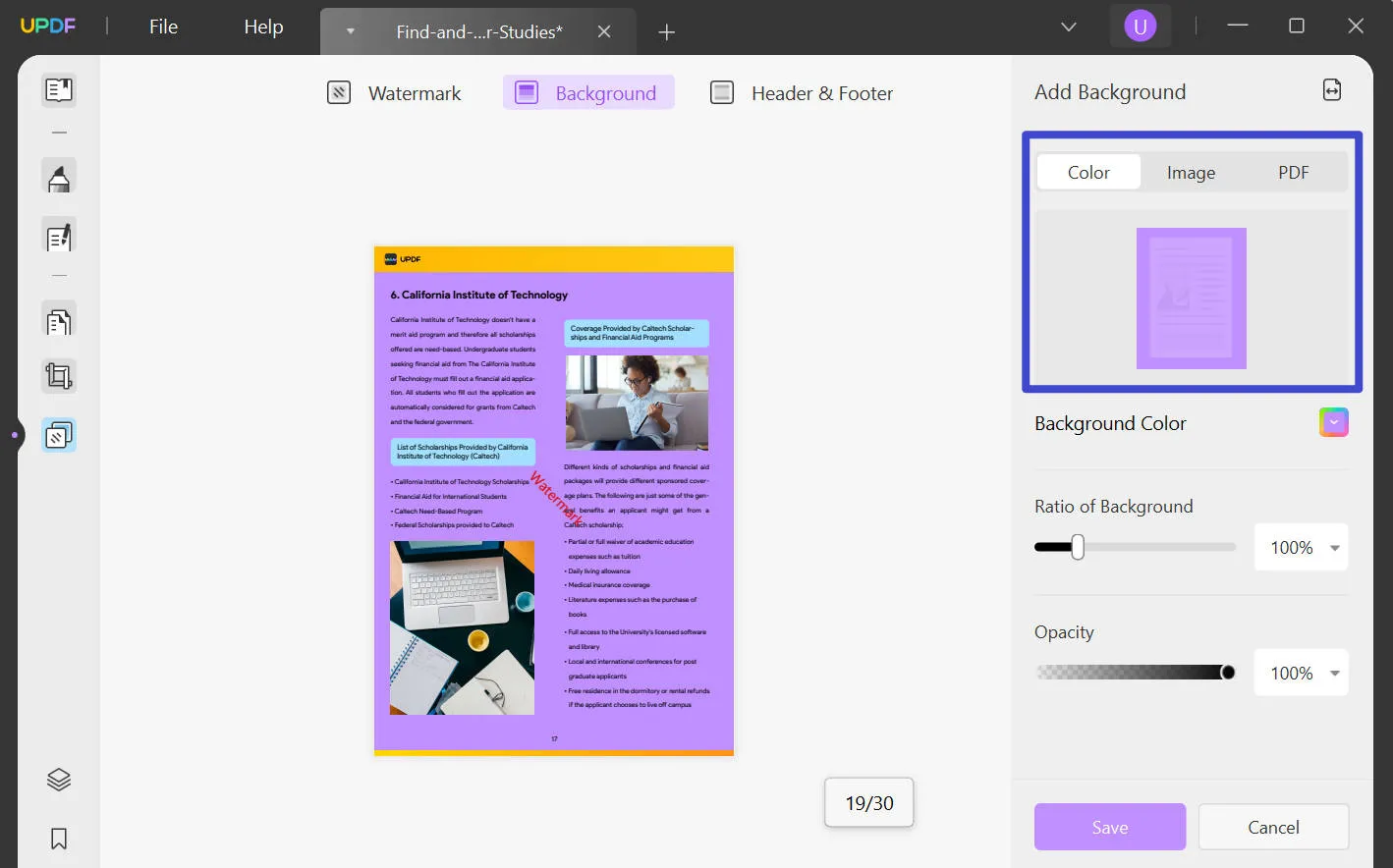
如果您收到了 PDF 文件並且不喜歡它的背景,刪除它 UPDF 並不是什麼大問題。用戶所要做的就是點擊螢幕左下角的刪除背景選項。完成後,選擇「刪除背景」按鈕,您的 PDF 背景將不再出現在文件上。

另請閱讀:5 個最佳 PDF 文檔背景編輯器
關於最佳 PDF 背景編輯器您還應該了解什麼
雖然 UPDF 是一款出色的後台 PDF 編輯器,但其功能並不僅限於此。第三方軟體是對 PDF 文件進行任何形式更改的最佳選擇之一,並具有其提供的各種其他功能和優點。想了解更多有關 UPDF 及其獨特功能的資訊嗎?參見下文:
- 批量處理PDF
除了編輯 PDF 背景的功能之外,UPDF 提供的另一個強大功能是批量處理。沒有人願意坐下來瀏覽多個PDF文件,並對每個文件分別進行相同的更改。因此,該軟體提供了批次處理 PDF 的功能,使用者可以透過該選項同時對多個文件執行各種任務。因此,如果您想將多個 PDF 文件轉換為不同的格式或批量列印 PDF 文件,您只需使用批量 PDF 選項即可。
- UPDF cloud
UPDF 的另一個重要方面是其雲端服務。 UPDF 了解人們有時可能需要訪問他們之前進行編輯的設備。因此,其雲端服務功能允許用戶連結不同設備上的文件,並隨時隨地進行更改,無論他們手邊有什麼設備。
- 註釋 PDF
您是否需要審查 PDF 文件或突出顯示需要稍後記住的區域? UPDF 註解功能將最適合您使用。此功能允許使用者直接在 PDF 文件上添加註釋並突出顯示重要的行或句子。此外,透過此功能,使用者可以在文件中插入形狀、將簽名直接添加到文件中等等。
- 文字辨識 PDF
UPDF 為使用者提供了這一領域中其他服務很少能提供的技術。透過 UPDF,使用者可以將 PDF 轉換為純圖像 PDF,使其不可搜尋和不可編輯。因此,借助 OCR 技術,使用者不必擔心 PDF 文件落入壞人之手或重要文件被盜。
其他令人印象深刻的功能包括保護 PDF、以多種方式共享 PDF、簽署 PDF、填寫表單以及按照您喜歡的方式編輯 PDF。請造訪 UPDF 網站,以了解其無限有用功能的更多詳細資訊。
為什麼需要編輯 PDF 背景?
當您閱讀如何使用 UPDF 編輯 PDF 背景時,您一定已經考慮過立即使用所有這些內容。如果這個問題仍然縈繞在您的腦海中,並且您想了解為什麼要在確定使用 UPDF 之前編輯 PDF 背景,那麼我們就幫您解決了。
1.讓它看起來更有吸引力
PDF 文件中某些選定的背景顏色不僅沒有吸引力,而且還會降低文件的整體外觀。如果是這種情況,而您收到的文件具有同樣不吸引人的背景,那麼我們確信您將很難對其進行處理,更不用說將其轉發給上述當局了。解決這個問題的最好方法是更改背景顏色,並將更具吸引力的 PDF 版本轉發給上面的高層。
2. 提高可讀性
你的老師是否發來了一份背景極為惡劣的PDF文件,讓你很難閱讀該文件?毫無疑問,文件上的一些顏色可能會刺痛眼睛,長時間閱讀它們並不是一個健康的選擇。嗯,透過在 UPDF 上輕鬆編輯 PDF 背景,用戶可以更改任何特定背景並添加背景,從而更輕鬆地閱讀它。
3.讓它看起來更專業
如果您建立了完美的報告,但認為 PDF 文件中缺少某些內容,請嘗試添加微妙的背景顏色或圖像。 PDF 報告上具有專業外觀的圖像或顏色可以增強其魅力,使其脫穎而出,並且表明您認真對待工作任務。
編輯 PDF 文件背景的常見問題解答
我可以編輯PDF背景嗎?
是的!許多第三方軟體允許使用者編輯和更改PDF背景。其中,UPDF是最好的選擇。想知道您可以編輯 PDF 文件中的哪些背景元素嗎?您可以編輯背景顏色、單選、不透明度等。
如何在 Adobe Reader 中更改 PDF 的背景?
按一下“編輯 PDF”,使用者必須點擊輔助工具列上的 才能在 Adobe Reader 中變更或編輯 PDF 背景。從這裡,點擊更多>背景>新增。選擇首選背景和要套用它的頁面。
我可以使用什麼應用程式來更改 PDF 的背景?
許多不同的應用程式和軟體允許用戶更改或編輯背景 PDF。然而,商業上最好的肯定是UPDF。
結語
雖然根據您的喜好編輯 PDF 背景的可能性聽起來很有趣,但了解如何做到這一點是一項任務。市面上有多種後台PDF編輯器;然而,選擇最適合您的一種需要時間和精力。您很幸運,我們讓您的任務變得更輕鬆。我們希望本文足以幫助您了解如何透過 UPDF 編輯 PDF 背景。該軟體非常出色,我們強烈建議讀者下載和使用UPDF。
Windows • macOS • iOS • Android 100% 安全性
 UPDF
UPDF
 Windows
Windows Mac
Mac iPhone/iPad
iPhone/iPad Android
Android UPDF AI 在線
UPDF AI 在線 UPDF 數位簽名
UPDF 數位簽名 PDF 閱讀器
PDF 閱讀器 PDF 文件註釋
PDF 文件註釋 PDF 編輯器
PDF 編輯器 PDF 格式轉換
PDF 格式轉換 建立 PDF
建立 PDF 壓縮 PDF
壓縮 PDF PDF 頁面管理
PDF 頁面管理 合併 PDF
合併 PDF 拆分 PDF
拆分 PDF 裁剪 PDF
裁剪 PDF 刪除頁面
刪除頁面 旋轉頁面
旋轉頁面 PDF 簽名
PDF 簽名 PDF 表單
PDF 表單 PDF 文件對比
PDF 文件對比 PDF 加密
PDF 加密 列印 PDF
列印 PDF 批量處理
批量處理 OCR
OCR UPDF Cloud
UPDF Cloud 關於 UPDF AI
關於 UPDF AI UPDF AI解決方案
UPDF AI解決方案  AI使用者指南
AI使用者指南 UPDF AI常見問題解答
UPDF AI常見問題解答 總結 PDF
總結 PDF 翻譯 PDF
翻譯 PDF 解釋 PDF
解釋 PDF 與 PDF 對話
與 PDF 對話 與圖像對話
與圖像對話 PDF 轉心智圖
PDF 轉心智圖 與 AI 聊天
與 AI 聊天 PDF 轉成 Word
PDF 轉成 Word PDF 轉成 Excel
PDF 轉成 Excel PDF 轉成 PPT
PDF 轉成 PPT 使用者指南
使用者指南 技術規格
技術規格 產品更新日誌
產品更新日誌 常見問題
常見問題 使用技巧
使用技巧 部落格
部落格 UPDF 評論
UPDF 評論 下載中心
下載中心 聯絡我們
聯絡我們